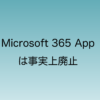【Copilot】メジャーアップデートのプレゼン内容3
Copilotの2024年9月中旬のメジャーアップデートのプレゼン内容を紹介する記事の第三弾です。今回はパワーポイント(PowerPoint)の新機能について解説します。なお、前回はエクセル、前々回はBizChatとPagesの解説をしております。
Copilot in PowerPoint
Hadley Griffin氏がPowerPointの新機能についてはプレゼンしました。Hadley氏はExcelがデータ分析の場所なのに対してPowerPointはストーリーを創りあげ語る場所であると定義づけました。そして、Copilot in PowerPointの目玉機能として「Narrative builder」を紹介しました。「Narrative builder」とはHadley氏によるとプレゼンテーションの構成とフローを開発するために、反復と共同作業を行うクリエイティブなパートナーとなるように設計されているそうです。
Narrative builder起動手順
Narrative builderはスライドの左上に配置されたCopilotボタンをクリックし上側の「Create a presentation about」をクリックすることで立ち上がるようです。
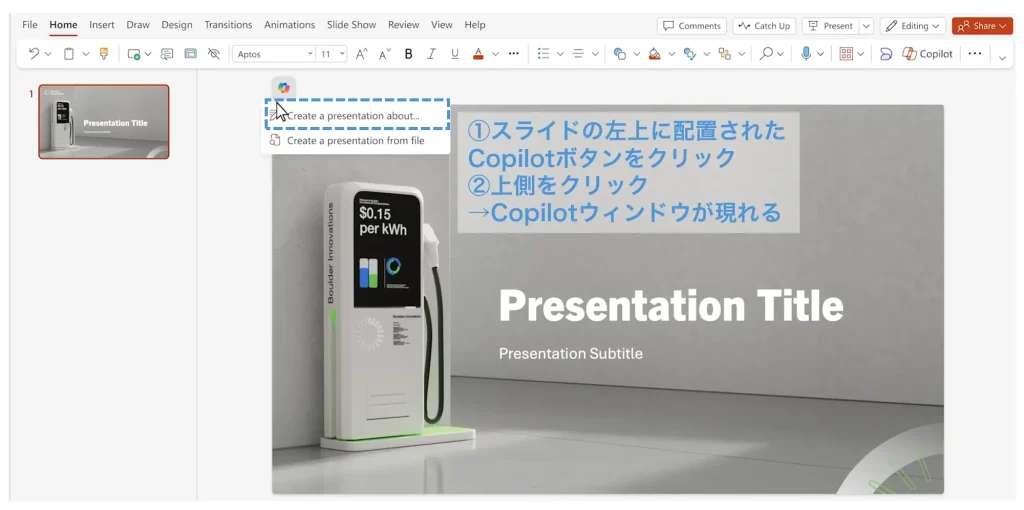
Narrative builderの画面構成解説
Narrative builderのウィンドウは下図のようになっており、上側がプロンプト入力領域、下側がCopilotの提案内容が表示される領域となっています。
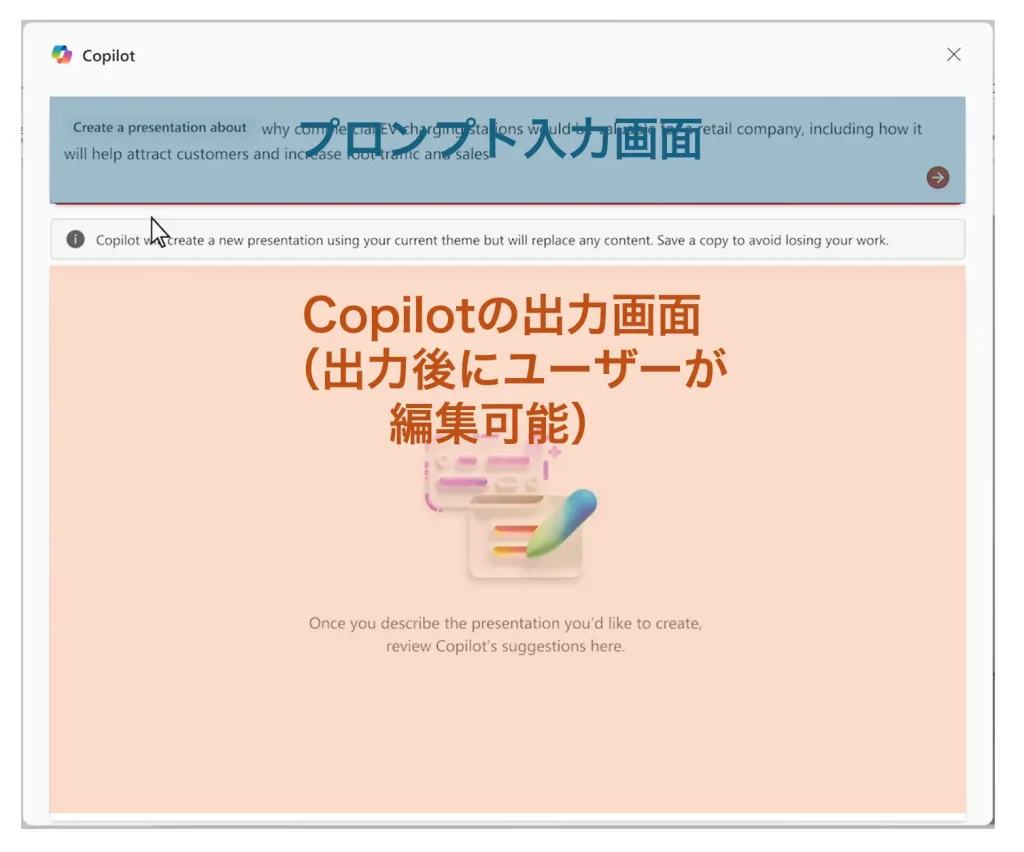
Narrative builderの特徴
Narrative builderの特徴としてはユーザーが入力したプロンプトに対してCopilotが提案したトピックスの順番を変えたり、追加したいトピックをオンラインストレージ上のファイルと関連付けて追加することができることのようです。Copilotと共同作業している気分になれそうですね。
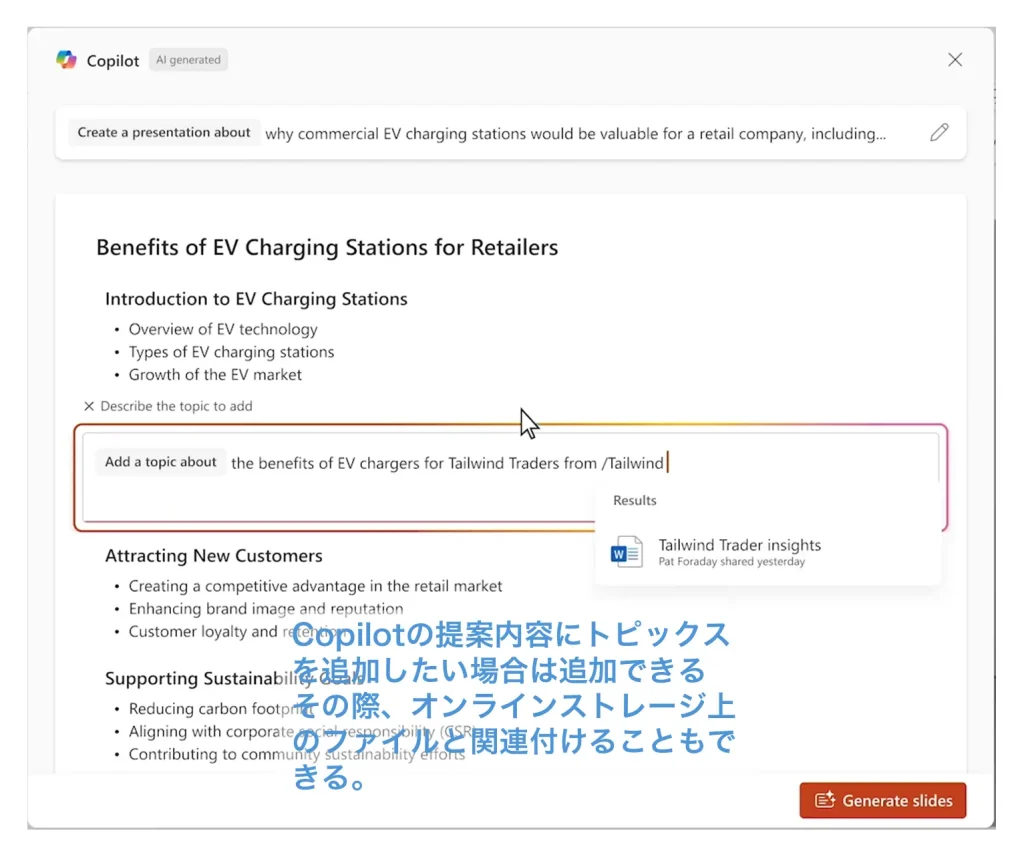
トピックスの内容・順番が決まったらスライドを生成
トピックスの内容・順番が決まったら右下の「Generate slides」をクリックすることでCopilotによりスライドが生成されるそうです。スライドの数はそのトピックスの内容に合わせて自動で変えてくれるようです。
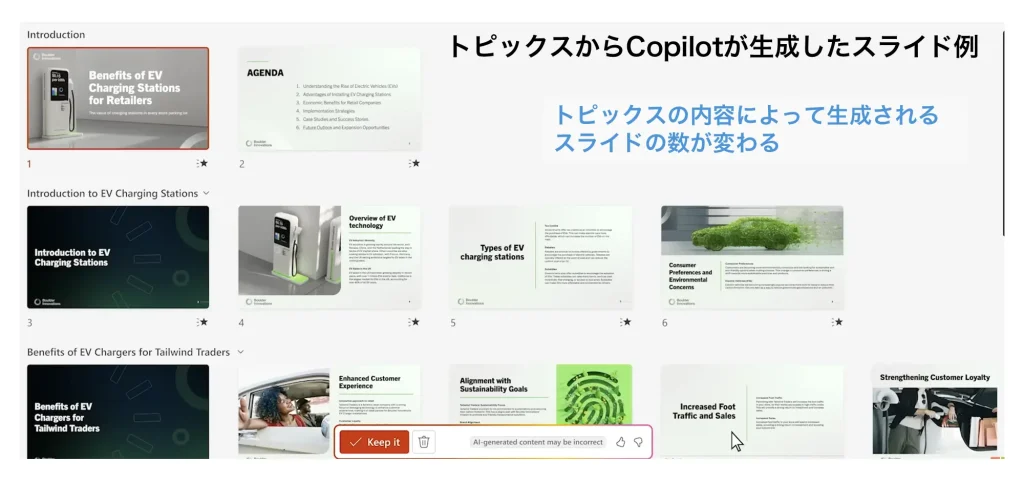
生成したスライドはスライドごとCopilotにプロンプトを打って調整することもできるそうです。その場合にはホームタブにある「Copilot」ボタンをクリックすることで出現する右側のCopilotバーを使用してプロンプトを入力するようです。
個人的な感想
デモでは文章と画像のみのプレゼンテーションスライドを生成させていたので、グラフを多用する決算説明会資料とかは作れるのかが気になりました。